
Pli frue aŭ pli frue, ĉiu uzanto de Android-aparatoj alfrontas situacion, kiam la interna memoro de la aparato estas finonta. Kiam vi provas ĝisdatigi ekzistantajn aplikojn aŭ instali novajn aplikaĵojn, sciigo aperas en la Luda Merkato, ke ne estas sufiĉe libera spaco, por plenumi la operacion, kiun vi devas forigi amaskomunikajn dosierojn aŭ iujn aplikojn.
Transigi Android-aplikojn al memora karto
Plej multaj aplikoj estas instalitaj defaŭlte en internan memoron. Sed ĉio dependas de kia loko la programo-programisto preskribis por la instalado. Ĝi ankaŭ determinas, ĉu eblos estonte translokigi datumojn de aplikoj al ekstera memora karto aŭ ne.
Ne ĉiuj aplikoj povas esti translokigitaj al memora karto. Tiuj, kiuj estis antaŭinstalitaj kaj estas sistemaj aplikoj, ne povas moviĝi, almenaŭ se mankas radikaj rajtoj. Sed la plej multaj elŝutitaj aplikoj bone toleras la "movadon".
Antaŭ ol komenci la translokigon, certigu, ke ekzistas sufiĉe da libera spaco sur la memora karto. Se vi forigas la memorkarton, la aplikoj kiuj estis translokigitaj al ĝi ne funkcios. Ankaŭ ne atendu, ke aplikoj funkcias en alia aparato, eĉ se vi enmetas la saman memo-karton en ĝin.
Indas memori, ke la programoj ne estas komplete translokigitaj al la memora karto, iuj el ili restas en la interna memoro. Sed la plej granda parto moviĝas, liberigante la necesajn megabitojn. La grandeco de la portebla parto de la aplikaĵo estas malsama en ĉiu kazo.
Metodo 1: AppMgr III
La senpaga appMgr III (App 2 SD) establis sin kiel la plej bona ilo por movi kaj forigi programojn. La aplikaĵo mem ankaŭ povas esti translokigita al la mapo. Majstri ĝin estas tre simple. Nur tri langetoj aperas sur la ekrano: "Movebla", "Sur la SDa karto", "Sur la telefono".
Elŝuti AppMgr III en Google Play
Post elŝuti, faru la jenon:
- Kuru la programon. Ŝi aŭtomate pretigos liston de kandidatiĝoj.
- En la langeto "Movebla" Elektu la aplikon por translokigi.
- En la menuo, elektu Movu app.
- Ekrano aperas, kiu priskribas, kiuj funkcioj eble ne funkcios post la operacio. Se vi volas daŭrigi, alklaku la taŭgan butonon. Sekva elekti "Movu al SDa karto".
- Por trapasi ĉiujn aplikojn samtempe, vi devas elekti eron sub la sama nomo alklakante la ikonon en la supra dekstra angulo de la ekrano.



Alia utila trajto estas la aŭtomata malplenigo de la kaŝmemoro. Ĉi tiu tekniko ankaŭ helpas liberigi spacon.
Metodo 2: FolderMount
FolderMount - programo kreita por la kompleta translokigo de aplikoj kune kun la kaŝmemoro. Por labori kun ĝi, vi bezonos ROOT-rajtojn. Se ekzistas, vi eĉ povas labori kun sistemaj aplikoj, do vi devas zorge elekti dosierujojn.
Elŝutu FolderMount en Google Play
Kaj por uzi la aplikon, sekvu ĉi tiujn instrukciojn:
- Post komenci, la programo unue kontrolos radikajn rajtojn.
- Alklaku la ikonon "+" en la supra angulo de la ekrano.
- En la kampo "Nomo" skribu la nomon de la aplikaĵo, kiun vi volas translokigi.
- Linie "Fonto" enigu la adreson de la kaŝmemoro de la aplikaĵoj. Kiel regulo, ĝi situas ĉe:
SD / Android / obb / - "Nomumo" - la dosierujo, kien vi volas translokigi la kaŝmemoron. Agordu ĉi tiun valoron.
- Post kiam ĉiuj parametroj estas indikitaj, alklaku la markobutonon ĉe la supro de la ekrano.


Metodo 3: Movu al sdcard
La plej facila maniero estas uzi la programon Movi al SDCard. Ĝi estas tre facila por uzi kaj portas nur 2,68 MB. La aplika ikono en la telefono eble nomiĝos Forigi.
Elŝutu Movu al SDCard en Google Play
Uzi la programon estas jene:
- Malfermu la menuon maldekstre kaj elektu "Movi al mapo".
- Marku la skatolon apud la aplikaĵo kaj komencu la procezon per klako "Movu" ĉe la fundo de la ekrano.
- Informa fenestro malfermiĝos montrante la movadan procezon.
- Vi povas plenumi la inversan proceduron per elekto "Movu al interna memoro".



Metodo 4: Regulaj Iloj
Aldone al ĉiuj supre, provu translokigi la enkonstruitan rimedon de la operaciumo. Tia okazo estas disponigita nur por aparatoj, sur kiuj versio de Android 2.2 kaj pli alta estas instalita. En ĉi tiu kazo, vi devas fari jenon:
- Iru al "Agordoj", elektu la sekcion "Aplikoj" aŭ Aplika Administranto.
- Alklakante la taŭgan aplikon, vi povas vidi ĉu la butono estas aktiva "Transfer al SDa karto".
- Post alklakado de ĝi, la procezo de movo komenciĝas. Se la butono ne aktivas, tiam ĉi tiu funkcio ne haveblas por ĉi tiu apliko.


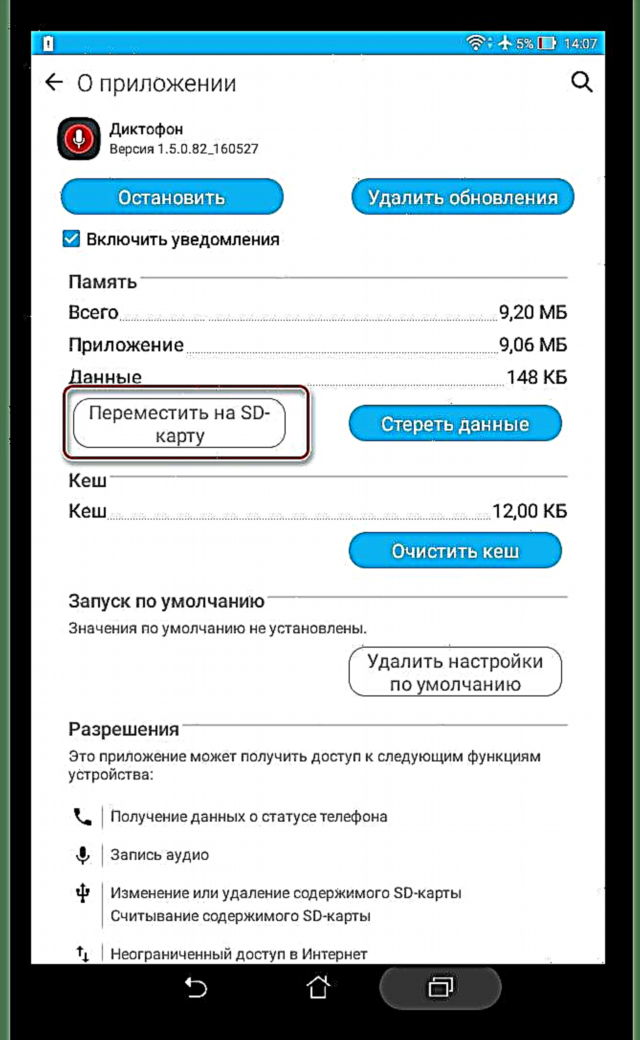
Sed se la versio de Android estas malpli alta ol 2.2 aŭ la ellaboranto ne disponigis la kapablon moviĝi? En tiaj kazoj, triaj programoj, pri kiuj ni parolis antaŭe, povas helpi.
Uzante la instrukciojn en ĉi tiu artikolo, vi povas facile movi aplikojn al kaj el la memorkarto. Kaj la ĉeesto de ROOT-rajtoj donas eĉ pli multajn ŝancojn.
Vidu ankaŭ: Instrukciojn por ŝanĝi inteligentan telefonan memoron al memora karto











